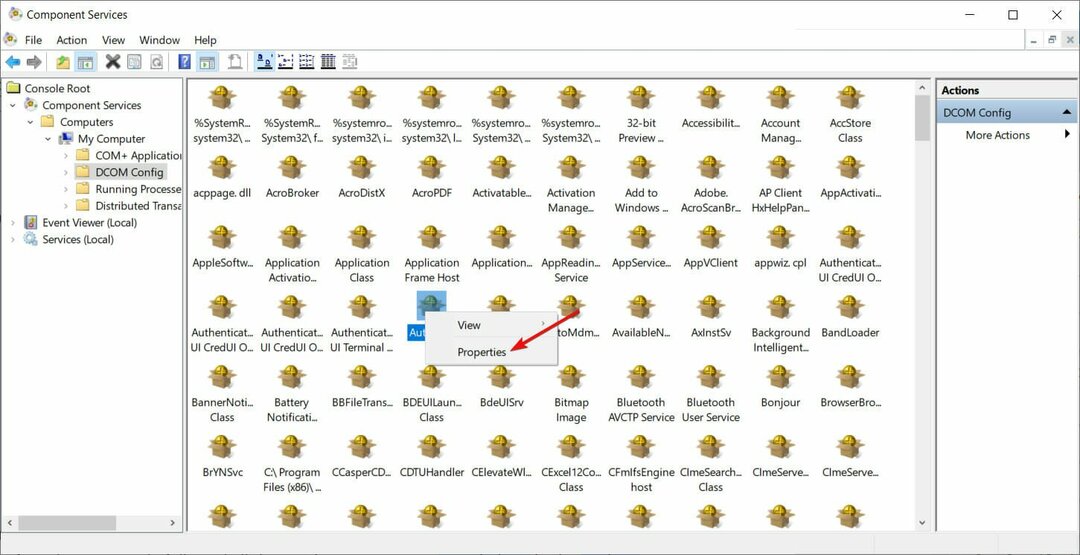- Обикновено папката Removable Storage Devices се появява на вашия работен плот след използване на определено външно хранилище или след редактиране на снимки.
- Това е призрачна папка, която не може да бъде изтрита, като просто освежите личния си компютър.
- Регистърът също може да бъде причина, така че трябва да опитате да използвате вграден инструмент за Windows 10, за да го поправите.
- Друго решение за премахване на папката Removable Storage Devices е сканирането на вашия компютър с най-добрата налична антивирусна програма.

Този софтуер ще поддържа драйверите ви работещи, като по този начин ви предпазва от често срещани компютърни грешки и отказ на хардуер. Проверете всичките си драйвери сега в 3 лесни стъпки:
- Изтеглете DriverFix (проверен файл за изтегляне).
- Щракнете Започни сканиране за да намерите всички проблемни драйвери.
- Щракнете Актуализиране на драйвери за да получите нови версии и да избегнете неизправности в системата.
- DriverFix е изтеглен от 0 читатели този месец.
След редактиране на някои снимки на своя компютър или след използване на SD карта като допълнително устройство, много потребители съобщиха, че нова папка, наречена Removable Storage Devices, внезапно се появи на работен плот.
Папката съдържа наличните устройства и устройства на компютъра (понякога е празна) и не може да бъде премахната.
Папката беше отчетена за първи път през 2018 г., а също така беше свързана с октомври през същата година Windows 10 което предизвика много проблеми.
Изглежда, че последващите кумулативни актуализации на Windows 10 не са коригирали ситуацията. Всъщност потребителите не искаха да го премахнат, страхувайки се, че това може да засегне цялата операционна система.
Въпреки че точната причина, поради която се появява тази папка, е неизвестна, потребителите са опитали няколко начина да се отърват от нея, без да увреждат системата.
Как да изтрия папката Removable Storage Devices?
1. Опреснете работния плот
Това е най-простото и често срещано разумно решение, което много потребители прилагат, за да се отърват от папката.
А именно, с десен бутон на работния плот и избор на опцията Refresh, временни файлове трябва да бъдат изтрити. Това решение премахна папката, но само за определено време.
Много потребители споменаха, че папката се е появила отново. В този случай може да опитате следващите решения от нашето ръководство.
2. Изпълнете команда DISM
- В лентата за търсене въведетеcmd и трябва да видите черно Командния ред икона.
- Кликнете върху Стартирайте катоадминистратор.

- В прозореца на командния ред въведете следната команда и след това натиснете Enter:
DISM / Online / Cleanup-Image / RestoreHealth
Процесът трябва да отнеме около 10-20 минути и да коригира всички дефектни файлове в системния регистър.
Тъй като е възможно папката Removable Storage Devices да е свързана неправилно конфигурирани системни настройки или счупени записи в Windows регистър, това сканиране трябва да реши проблема.
Искате ли да откриете повече за DSIM?Прочетете нашата статия и научете всичко, което трябва да знаете за инструмента DISM.
3. Стартирайте антивирусно сканиране

Устройството ви може да липсва важни актуализации или да не работи правилно поради вирус или някакъв зловреден софтуер.
Препоръчваме задълбочено антивирусно сканиране, само за да сте сигурни. Можете да използвате вградения инструмент за сигурност на Windows, Windows Defenderили антивирусен инструмент на трета страна.
Най-добре е да използвате специален инструмент за защита вместо Windows Defender, защото последният предлага само основна защита.
За да защитите и защитите вашия компютър, чувствителни данни, онлайн плащания, пароли, интелигентен дом устройства, и уеб камера ви препоръчваме да използвате един от най-добрите инструменти за киберсигурност.

ESET Internet Security
Защитете вашите важни файлове с компютърни данни и премахнете зловредния софтуер, който може да доведе до появата на папка Removable Storage Devices.
Така че това биха били препоръчителните и удобни решения, които трябва да ви помогнат да изтриете папката Removable Storage Devices.
Пропуснахме стъпката за рестартиране, която понякога е полезна за премахване на временни файлове, също така не препоръчахме нова инсталация на операционната система, защото това е по-трудна работа и вероятно ненужна.
Ако имате проблеми с премахването на други файлове, икони или папки, може да погледнете нашите специално ръководство и се научете как лесно да разрешите проблема.
Ако имате някакви коментари, свързани с тази тема, моля, използвайте специалния раздел по-долу.
често задавани въпроси
Можете да опитате да обновите системата си. Ако това не го премахне, можете да проверите нашия ръководство за това как да изтриете папката Removable Storage Devices.
Има много различни програми, затова ви препоръчваме да разгледате нашите ръководство, включително най-добрите инструменти за премахване на вируси за Windows 10.
Да направите това ръчно е титанична и почти невъзможна задача. Така че, можете да използвате всяко от тях чудесни инструменти за намиране и премахване на дублиращи се файлове в Windows 10.

![Поправка: Код на грешка 0xc004e016 в Windows [Проблем при активиране]](/f/6fbc212ff0358db647163643cccf63d7.png?width=300&height=460)